Sådan styres tilgængelighedsfunktioner i Windows 10

Tilgængelighedsindstillinger er indbygget i Windows for at hjælpe brugere, der muligvis har problemer med at bruge deres computere, normalt får lidt mere funktionalitet ud af deres foretrukne OS. Selv om Windows 10 nyder godt af mange funktioner, som vi kommer til at forvente fra ældre versioner af operativsystemet, har Microsoft for det meste valgt at beholde en stor del af kernefunktionaliteten af dens tilgængelighed funktioner det samme for at gøre det lettere både for brugere og udviklere til at tilpasse sig uden stor problemer mellem det gamle system og det nye.
Således kan du administrere alle tilgængelige tilgængelighedsindstillinger i den seneste opdatering af Windows 10.
Fortæller
For blinde eller dem Med akutte synsbegrænsninger er Narrator et vigtigt værktøj, som vil aflæse indholdet på enhver side, et vindue eller et program, du klikker ind i stykker, mens du også reciterer de specifikke dele af disse valg højt.
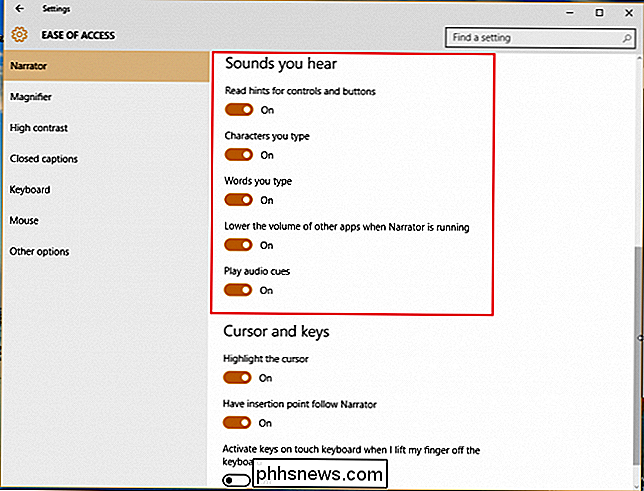
Mange af de samme funktioner, der først blev introduceret i Windows 7, har gennemført til 10, som f.eks. at læse de tegn, du indtaster, mens du skriver dem, afspiller lydanvisninger, når du klikker på nye sider eller programmer og læser tip til kontroller og knapper, som vil n udgive synet udfordrede brugere i den rigtige retning baseret på omhyggeligt afstemte forudsigelsesalgoritmer.
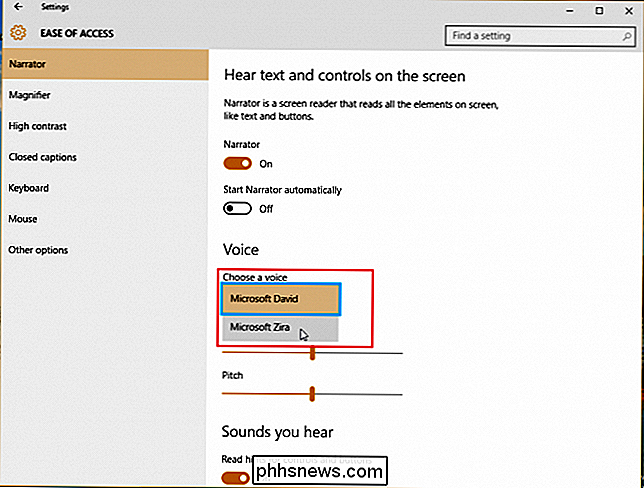
En stemmeopsætning, som du muligvis ikke genkender fra den tidligere version af Windows, er imidlertid Microsofts Zira, der tilbydes som et alternativ til standard mandlige ordfører, David. Her i fortælleren kan du skifte mellem de to, men hverken har nogen særlig fordel over den anden, og generelt er det kun et spørgsmål om personlig præference.
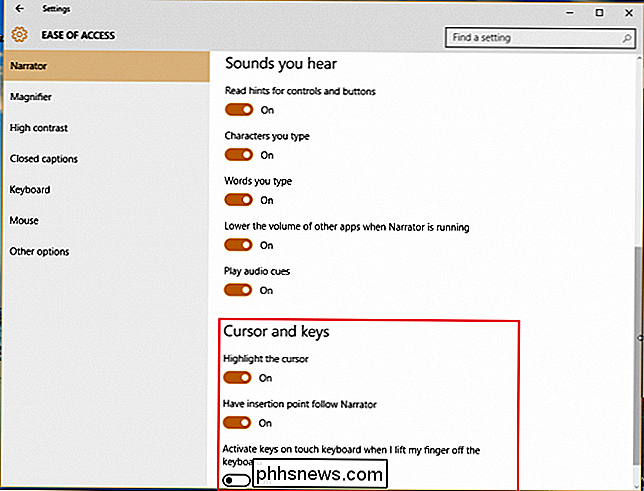
Forstørrelsesglas
Forstørrelsesglas er endnu en af Windows Ease of Access-funktioner designet til at hjælpe alle, der enten har problemer med at læse deres skærm, eller endda bare kreative fagfolk vil have et værktøj, der giver dem mulighed for at få et nærbillede af detaljer i 3D modellering, Photoshop eller spildesign.
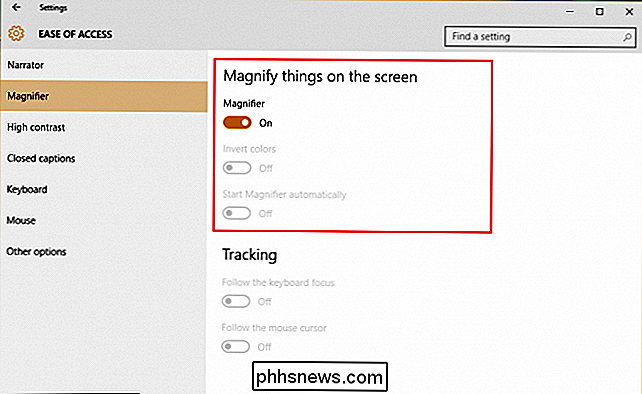
Her vil du finde muligheder såsom at tænde eller slukke for forstørreren, inverterende farver indenfor det forstørrede område (igen lavet med designere og digitale malere i tankerne) og et skifte, som automatisk starter forstørrelsesværktøjet hver gang du logger ind på din konto.
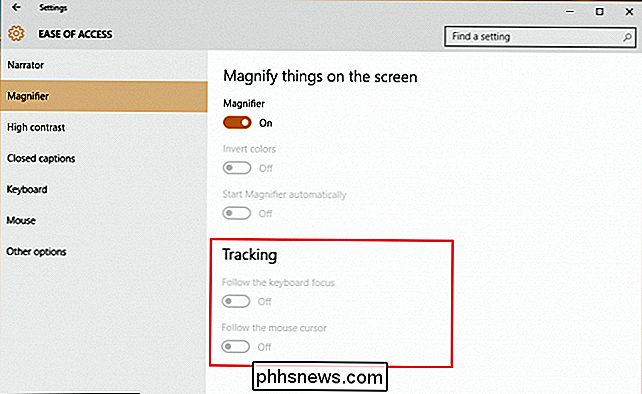
Nyt til Windows 10 er en indstilling, der giver dig mulighed for specifikt at angive, hvad der forstørres. Dette kan ændres for kun at følge musen, valg af tastaturet, eller begge dele på samme tid.
RELATERET: Hvordan nogen kan drage fordel af Windows 'tilgængelighedsindstillinger
Høj kontrast
Stik Med begrebet "at gøre tingene lettere" har Microsoft valgt at gruppere alle sine visuelle tilgængelighedsfunktioner i de tre øverste valgmuligheder i Easy Access-panelet.
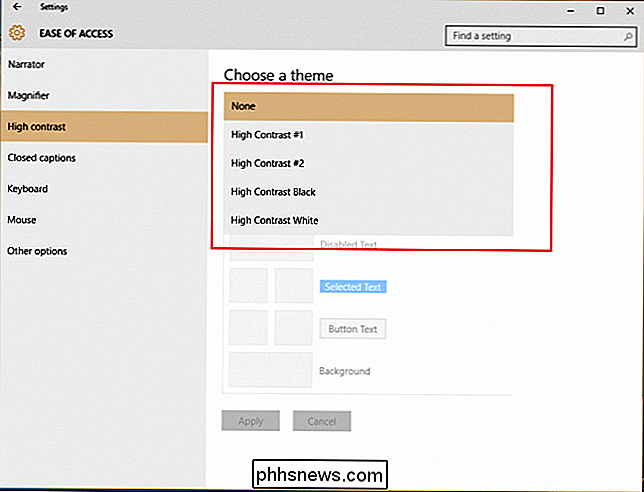
Høj kontrast vil ændre det overordnede farveskema drastisk, således at tekst, billeder, applikationsvinduer og ikoner bliver lettere at læse til alle, der måske har farveblindhed, eller vil blot krydre tingene, når det gamle layout bliver for let på øjnene.
Afsluttede tekster
Afsnittet lukkede billedtekster kan bruges til at tilpasse hvordan eventuelle lukkede billedtekster i dine lokale medieafspillere vises under afspilning af film eller tv-shows. For dem, der har svært ved at udarbejde den hvide tekst mod bevægelige baggrunde i Windows Media Player, kan denne indstilling være en godsend, der giver dig mulighed for at vælge mellem enhver farve, du vil have på Windows-farvepaletten.
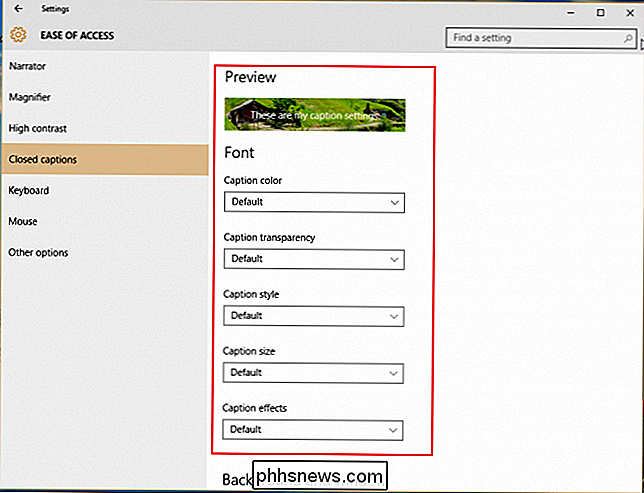
Du kan vælge at ændre skrifttyper, tekstens farve eller begge samtidig, hvis du har specifikke behov afhængigt af dine egne visionkrav.
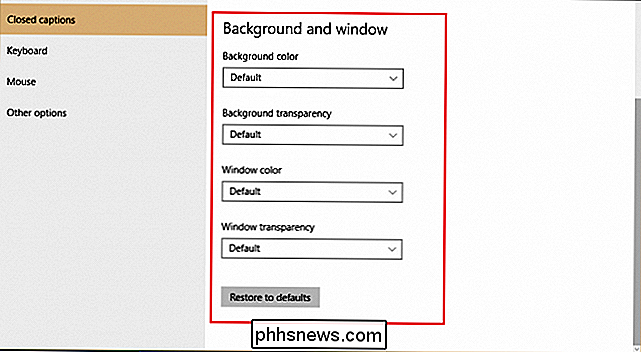
Tastatur
Tastaturets muligheder i Easy Access har altid været et af Windows-lyspunkter, tilbyde en bred vifte af tilpasninger, der hjælper alle med handicap eller særlige behov, har nøjagtigt den pc-oplevelse, de vil have, hver gang de starter op og logger ind.
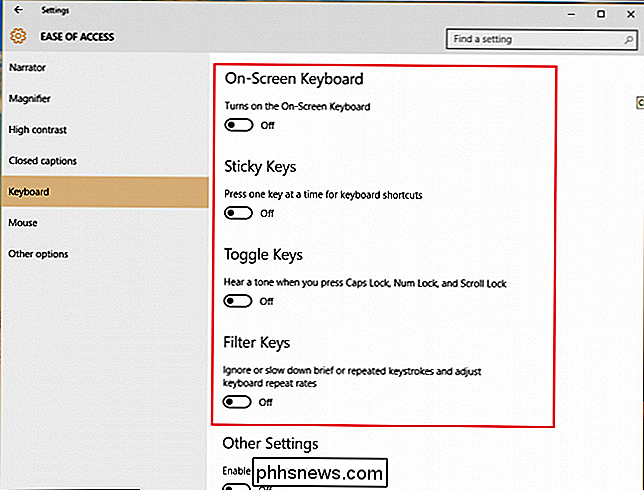
Skærmtastaturet er et godt værktøj til alle, der bruger Windows 10 på deres Surface-tablet, eller bare ønsker at få et par ord i uden at skulle bryde ud af bluetooth tastaturet for at få det til at ske. Sticky Keys ændrer tastaturet til at behandle eventuelle strejker i ctrl-, shift- eller alt-tasterne som en hold-kommando i stedet for et tryk som det normalt ville. Dette er perfekt til alle, der har problemer med at opretholde finger fingerfærdighed i lange perioder (arthritis patienter kommer til at tænke), eller bare brugere, der er for doven til at klare at holde mere end et par nøgler på én gang.
RELATED: Sådan forhindrer du Windows-nøglen, Alt + Tab og Sticky Keys fra at ødelægge dit spil
Toggle Keys hjælper med at løse det irriterende problem, at du aldrig ved, om Caps Lock er aktiveret ved at spille en tone hver gang det eller Num Lock eller Scroll Lock tasterne er ramt. Perfekt til alle, der kan sejle udfordret, eller pølsefinger som mig selv, der ved et uheld slår det, når de forsøger at indtaste deres adgangskode på hovedskærmen.
Sticky Keys kan også aktiveres overalt i Windows ved at trykke på skifttasten fem gange i træk i hurtig rækkefølge.
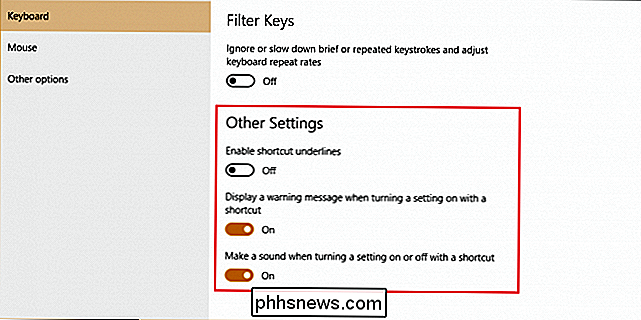
Filtertaster vil holde øje med gentagne tastetryk og minimere behovet for at gå tilbage over det, du har skrevet med backspace-nøglen, designet til alle, der måske har svært ved at håndtere deres hænder på tastaturet eller har brug for et system, der overvåger fejlbehæftede tastaturkommandoer, ramt for mange gange på kort tid.
Mus
Valgmulighederne for at ændre musen er temmelig slanke, men hvis du har problemer med at se markøren og nødt til at forstørre det for øget seabilitet, dette er stedet at gøre det.
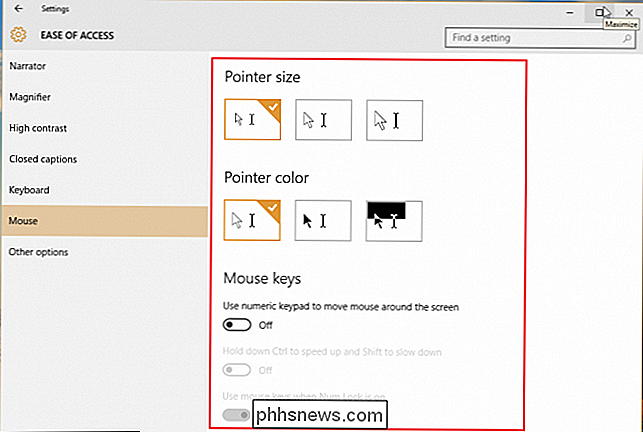
Desuden kan du også tilpasse dit tastatur til at fungere som en sekundær mus, hvis du foretrækker at navigere rundt på skærmen ved hjælp af piletasterne og ændre hastigheden skifte til c trl og shift, i overensstemmelse hermed.
Andre muligheder
Sidst men ikke mindst har Ease of Access nogle få odds og ender, der kan finpudse Windows 10-oplevelsen, så den passer bedst muligt til din browser stil. Her kan du ændre ting som om, hvorvidt Windows bruger animationer under hele oplevelsen, om skrivebordet viser en baggrund, eller hvor længe en meddelelse vil dukke op fra værktøjslinjen, før du blinker væk.
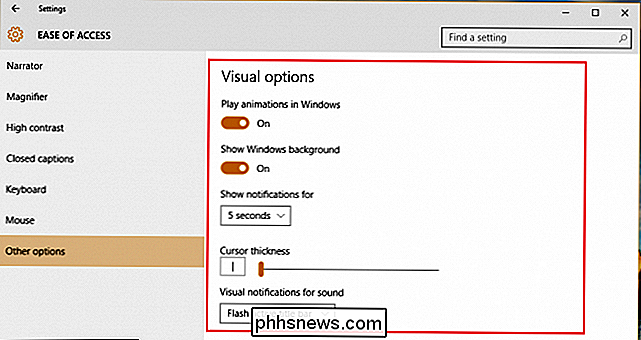
Windows 10 Adgang til adgang gør ikke præcis revolutionere tilgængelighedsindstillingerne til det nye operativsystem, men indeholder stadig masser af subtile forbedringer af den oplevelse, der gør det muligt for alle med særlige behov at få alt de kunne have brug for ud af deres pc-oplevelse.

Sådan backer du op Minecraft Worlds, Mods og More
Minecraft er et spil, der egner sig til hundredvis af timer med udforskning og bygning. Lad ikke dine kreationer gå op i et pust af døende harddrevsrøg; læs videre, som vi viser dig, hvordan du finder og (automatisk) sikkerhedskopierer dine kritiske Minecraft-filer. Hvorfor sikkerhedskopiere dit Minecraft Universe Som du kan forestille dig, er ordet omkring nabolaget, at de How-To Geek guys kender computere og elsker Minecraft, så vi har modtaget mere end et par panikopkald og banker på døren fra nabolagets forældre, hvis børns udførlige Minecraft-skabelser er gået glip af.

Download.com Har endelig stoppet Bundling Crapware
SourceForge og Tucows er ikke de eneste download-websteder, der renser deres handling. Vi kan endelig bekræfte, at Download.com, også kendt som CNET Download, har afsluttet installationsprogrammet, som de så ofte blev kritiseret for. Alle downloads er nu direkte downloads Vi har været ret kritiske på Download.



